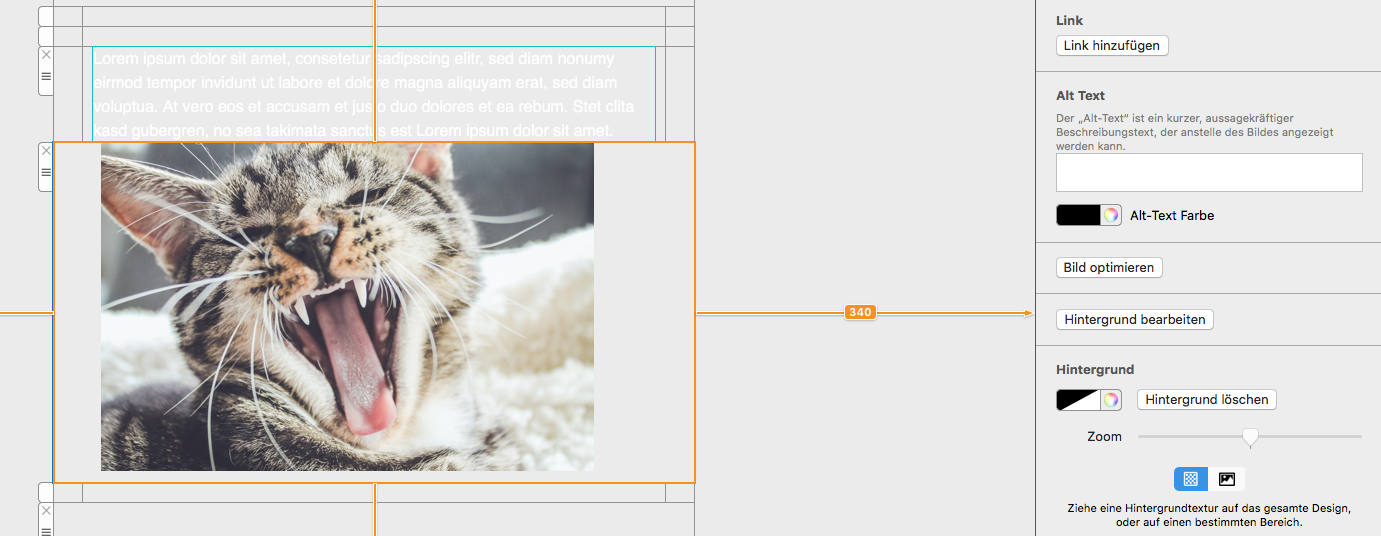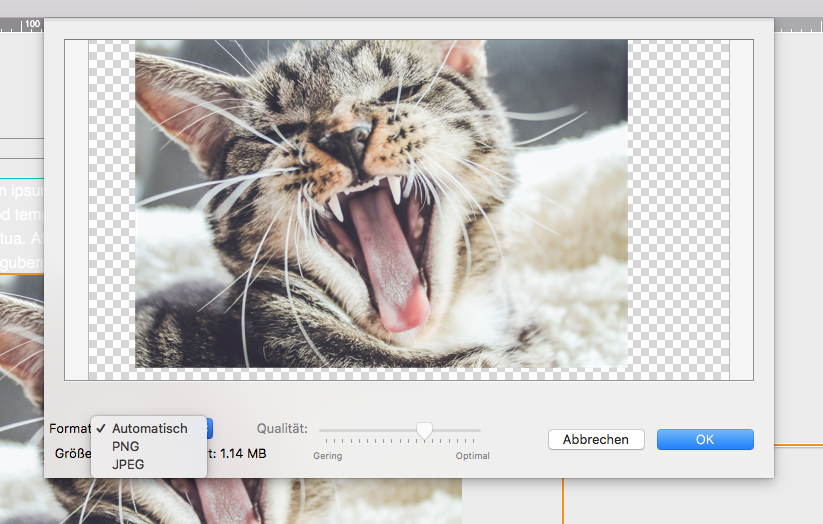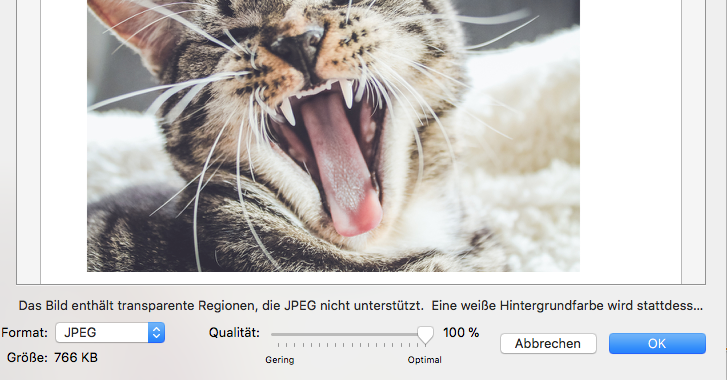Wähle nun das Format in dem der Bildbereich gespeichert werden soll. Wähle „JPEG.“
Ziehe den Regler, um den gewünschten Kompressionsgrad einzustellen. Zusätzlich siehst du die Größe, die der Bildbereich nun besitzt. Beachte, dass eine höhere Qualitätsstufe auch die Größe der gesamten E-Mail erhöht. Klicke auf „OK“, um die Änderungen zu speichern.
Wie können wir helfen?
Auf einen Blick
Hintergründe
Layoutblöcke
Mit Text arbeiten
Links und Buttons
Textstile
Tabellen
Bildbereiche
Bilder
Retina-Bilder
Grafiken und mehr
Kreative Tools
Erweiterte Design-Techniken
Mobile Optimierung
Klartext-Darstellung
Inbox-Vorschau
Vorschau
Vorbereitung vor dem Senden
E-Mail-Versand
HTML Export
Teilen